La configuration d’un disque dur en réseau est un excellent moyen d’accéder à tous vos fichiers à partir de plusieurs ordinateurs. Vous souhaitez peut-être partager des documents avec des collègues sans avoir à tout télécharger sur Dropbox ou à partager des fichiers musicaux avec toute la famille.
La configuration est facile, mais si vous avez un Mac, vous aurez besoin d’un ensemble d’instructions différent de celui des utilisateurs de PC.
Voici comment configurer un disque dur en réseau avec un Mac.
Lecteur de stockage
Vous pouvez choisir n'importe quel type de lecteur de stockage USB à ajouter à votre réseau. Les routeurs plus anciens peuvent ne pas être compatibles avec les disques de stockage plus grands, mais avec les modèles plus récents, vous pouvez généralement utiliser n'importe quoi, d'un disque flash de petite taille à un disque dur externe de 5 To (ou supérieur). Consultez le manuel du routeur pour savoir s’il existe des limites de stockage.
J'utilise actuellement un lecteur de carte SD avec mon routeur (illustré ci-dessus), ce qui me permet de partager rapidement les photos que je prends avec mon appareil photo sur le réseau.
Activer le partage
Une fois que vous avez sélectionné le lecteur de stockage que vous souhaitez partager sur le réseau, branchez-le sur le port USB situé à l'arrière du routeur.
Ensuite, ouvrez une fenêtre de navigateur et naviguez jusqu'au panneau de configuration du routeur.
Pour les routeurs Netgear, accédez à //routerlogin.net. Pour les autres marques ou si cela ne fonctionne pas, vous devez localiser l'adresse IP du routeur. Accédez aux Préférences Système et accédez à Réseau. Mettez en surbrillance Wi-Fi et sélectionnez Options avancées dans le coin inférieur droit de la fenêtre. Ouvrez l'onglet TCP / IP et vous devriez voir l'adresse IP du routeur. Dans mon cas, c'est 192.168.0.1.
Entrez cette adresse IP dans la barre d'adresse du navigateur. On vous demandera un nom d'utilisateur et un mot de passe. Ceci est généralement assez générique, tel que admin comme nom d'utilisateur et mot de passe comme mot de passe. Cela diffère selon la marque, mais peut être facilement trouvé avec une recherche rapide sur Google.
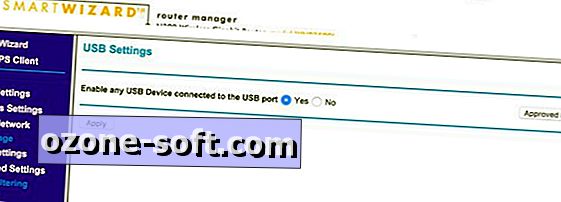
Une fois connecté au panneau des paramètres, recherchez une option intitulée Paramètres USB, Stockage USB ou Partage de fichiers . Assurez-vous que l'accès USB et le serveur de partage de fichiers sont activés .
Se connecter au lecteur
Une fois le lecteur USB connecté et le partage activé, vous êtes prêt à accéder au lecteur à partir de votre Mac.
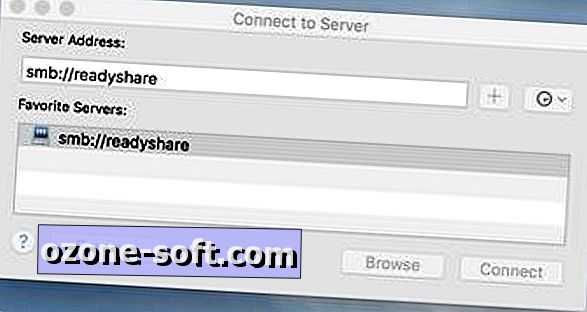
", " modalTemplate ":" {{content}} ", " setContentOnInit ": false} '>
Voici comment procéder: Ouvrez le Finder, cliquez sur Go dans la barre de menus, puis sélectionnez Se connecter au serveur (ou appuyez sur Commande + K). Une petite fenêtre pop-up apparaîtra. Collez l'adresse du serveur dans le champ. (Cela se trouve généralement sur la même page que les paramètres USB dans le panneau d'administration de votre routeur.) Cela devrait ressembler à smb: // readyshare.
Vous pouvez également entrer l'adresse IP du lecteur USB (smb: //192.168.XX). Cliquez sur le signe plus situé à droite du champ d'adresse pour ajouter le serveur à vos favoris, puis cliquez sur Connecter .
Cela ouvrira le dossier Réseau où vous devriez pouvoir voir le lecteur partagé et tous ses fichiers.
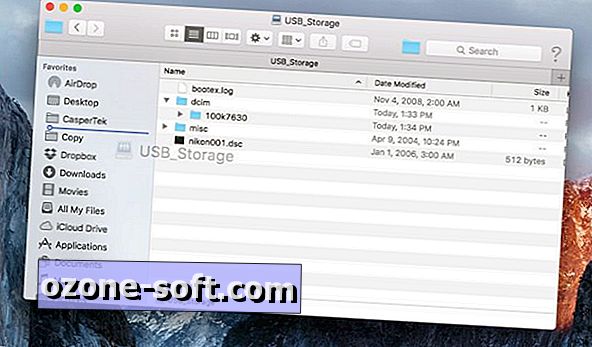
", " modalTemplate ":" {{content}} ", " setContentOnInit ": false} '>
Faciliter la recherche du lecteur plus tard
Pour créer un raccourci vers ce lecteur partagé, ouvrez le dossier en réseau. Cliquez sur Afficher dans la barre de menus et sélectionnez Afficher la barre de chemin. Vous devriez voir le nom du lecteur partagé dans la barre de chemin en bas de la fenêtre. Cliquez et faites glisser ceci dans votre menu de favoris sur la gauche.
Connexion automatique au lecteur partagé
Si vous redémarrez votre Mac, vous devrez vous reconnecter manuellement au lecteur en réseau.
Pour vous reconnecter automatiquement au redémarrage, ouvrez les Préférences Système et sélectionnez Utilisateurs et groupes. Ouvrez l'onglet Éléments de connexion et cliquez sur le bouton plus en bas. Sélectionnez le lecteur partagé dans la barre des favoris et cliquez sur Ajouter. Enfin, assurez-vous que le lecteur est vérifié.
Vous devriez maintenant vous connecter automatiquement au lecteur à chaque redémarrage de votre Mac.









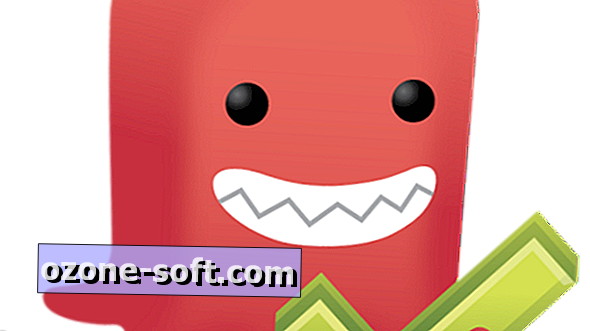



Laissez Vos Commentaires